visual studio code2021软件介绍
visual studio code2021是一款由微软官方推出的代码编辑器。visual studio code2021在原有版本基础上对文档视图进行了改进,完善了对 Markdown的支持,同时新增了PHP语法高亮。
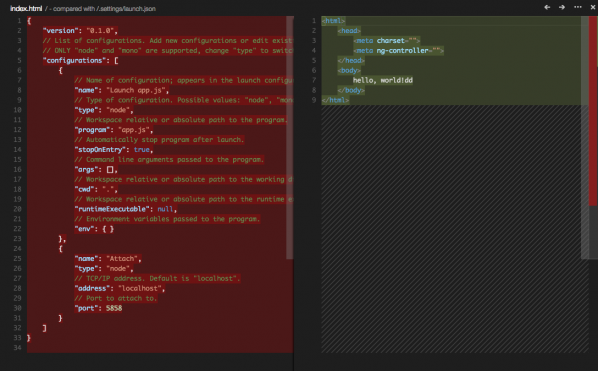
visual studio code2021功能特点
语法高亮、智能补全、集成 git 和编辑器内置调试工具;
功能丰富齐全,使用简单容易上手;
每个功能都完成一项出色的工作;
完美兼容32位以及64位操作系统;
提供格式化代码、进行单文件的编译与调试等实用元素;
旨在帮助各位开发者提高编码速度。
visual studio code2021安装教程
双击打开安装包,点击“下一步”
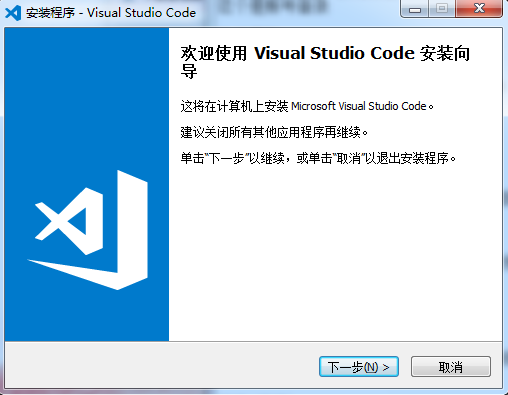
勾选“我接受协议”,点击“下一步”
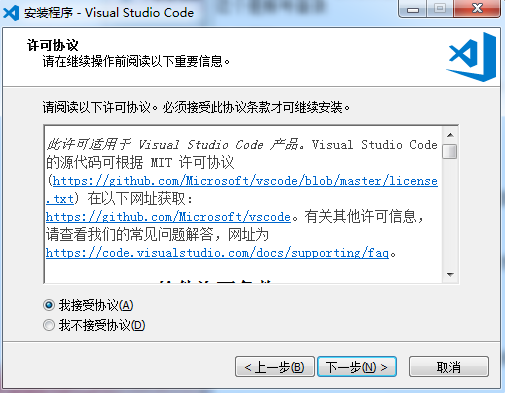
选择目标位置,点击“下一步”
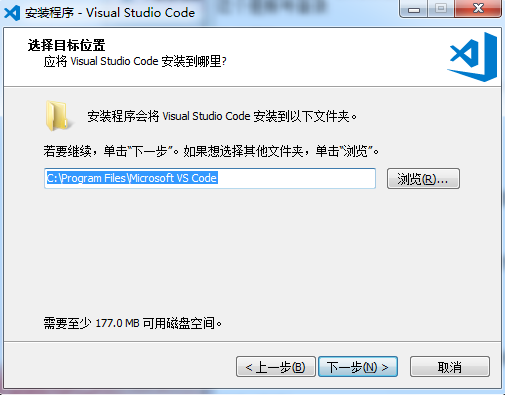
选择开始菜单文件夹,点击“下一步”
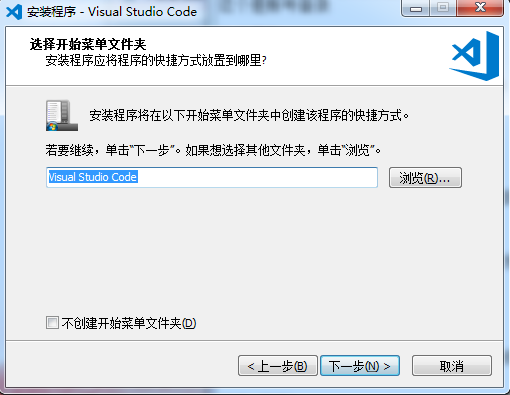
选择其他任务,点击“下一步”
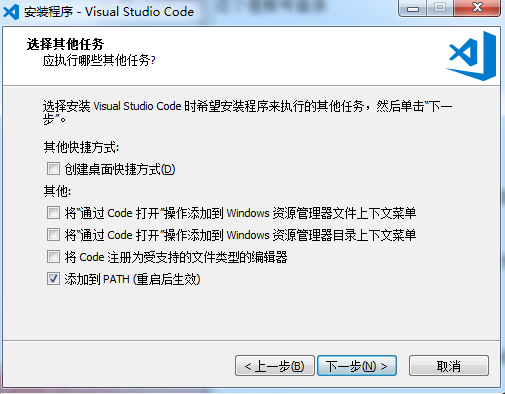
点击“安装”,等待安装完成即可
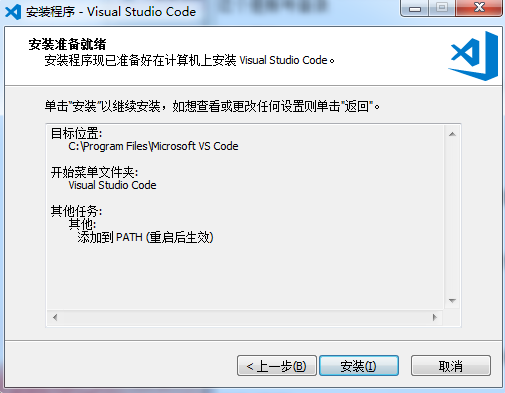
中文设置教程
visual studio code怎么改成中文?
1、安装完毕后,重启Visual Studio Code
2、重启完毕后,安装按Ctrl + Shift + P打开命令调色板,然后开始键入“display”以过滤并显示Configure Display Language命令。选中命令后按Enter键,将locale.json创建一个文件,其默认值设置为您的操作系统语言。
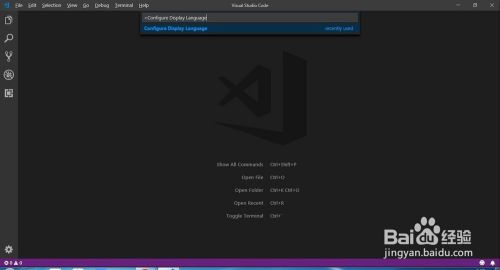

3、打开locale.json后,输入需要的默认语言。然后,保存重启Visual Studio Code
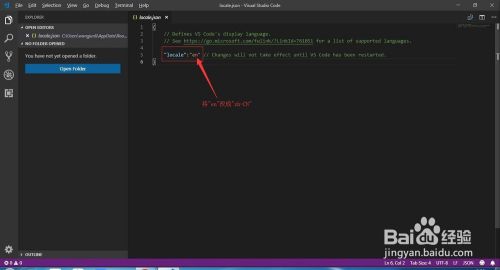
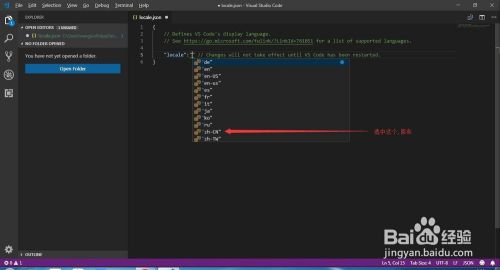
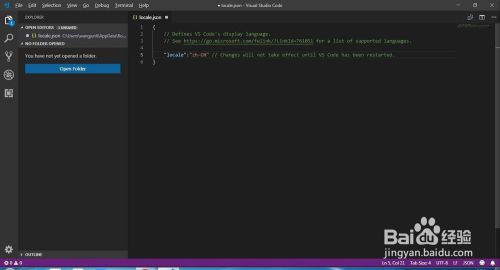
4、中文设置成功。
visual studio code2021使用教程
visual studio code怎么运行代码
1、环境的准备
安装Clang:添加环境变量时,选 Add LLVM to the system PATH for all users(即第二项,不过第三项也差不多);路径我填的是 C:\LLVM,也可以保持默认或者自己改。
安装MinGW-w64:下下来的是一个7z的压缩包,随便解压到哪,把东西全部复制(或者直接剪切)到Clang的文件夹里去(除非你有自己的想法),它们会无冲突合并,然后就可以把它删了:
2、验证
运行cmd,输clang或gcc,应该会提示 no input files 而不是“不是内部命令或外部命令”或者“无法将“clang”项识别为 cmdlet、函数、脚本文件或可运行程序的名称”,见下图。如果是“不是内部命令或外部命令”,说明clang.exe在的文件夹(我图里的是 C:\LLVM\bin)没有在环境变量中,要加到Path里才行。如果加了还是这样,重启。
输clang -v或gcc -v可以显示出各自的版本。如果显示出来的版本与你刚下的不同/更老,说明Path里原本有老版本的编译器,可能是安装其它IDE时装上的。则需要去掉原来的。
3、安装扩展(extension)
C/C++:又名 cpptools,提供Debug和Format功能
C/C++ Clang Command Adapter:提供静态检测(Lint)功能
Code Runner:右键即可编译运行单文件,很方便;但无法Dubug
4、 配置四个.json文件
先创建一个你打算存放代码的文件夹(称作工作区),路径不能含有中文和空格和引号。C和C++需要分别建立不同的工作区,除非你懂得下面json文件的某些选项,则可以做到一个工作区使用不同的build task。
打开VSC,选打开文件夹,不要选“添加工作区文件夹”,理由见上一句。点新建文件夹,名称为 .vscode。这样操作的原因是Windows的Explorer不允许创建的文件夹第一个字符是点(但据说1809的下一个大版本支持了)。然后创建 launch.json,tasks.json,settings.json,c_cpp_properties.json放到.vscode文件夹下
- 精选留言 来自广东清远联通用户 发表于: 2023-4-13
- 讲真,目前用的同类型软件里只服这款,不解释
- 精选留言 来自浙江金华移动用户 发表于: 2023-2-14
- 不下载我说再好都没用
- 精选留言 来自湖南株洲移动用户 发表于: 2023-11-18
- 细节很多,有很多隐藏操作,创意很足
- 精选留言 来自江西抚州电信用户 发表于: 2023-1-13
- 如果有十大最佳软件,这软件肯定在前几名
- 精选留言 来自陕西榆林联通用户 发表于: 2023-6-16
- 这软件真心不错



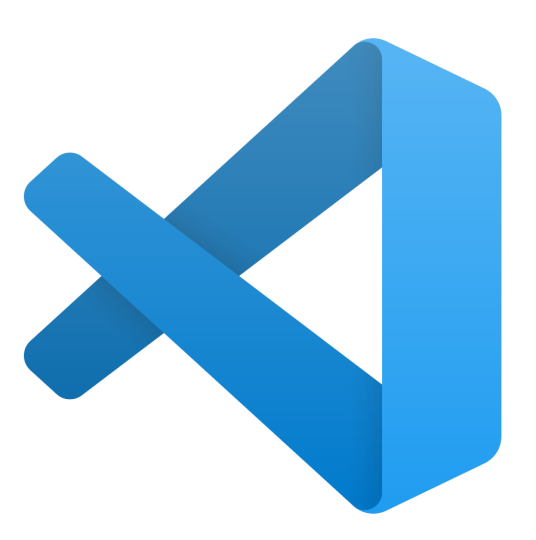




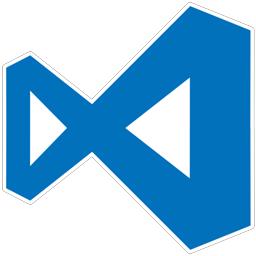
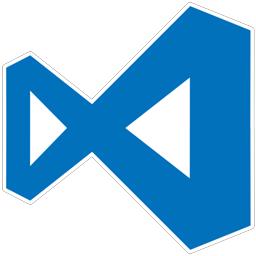
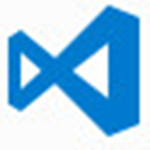












































 浙公网安备 33038202002266号
浙公网安备 33038202002266号